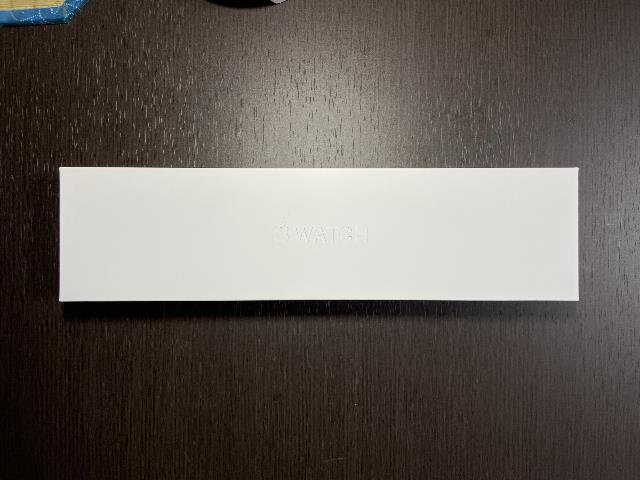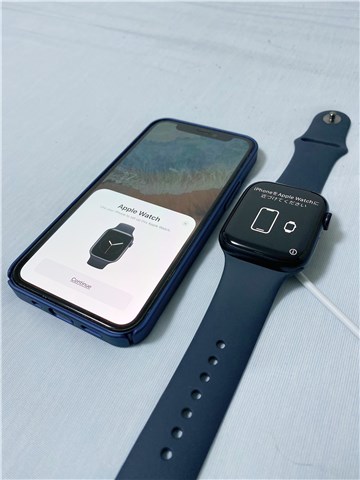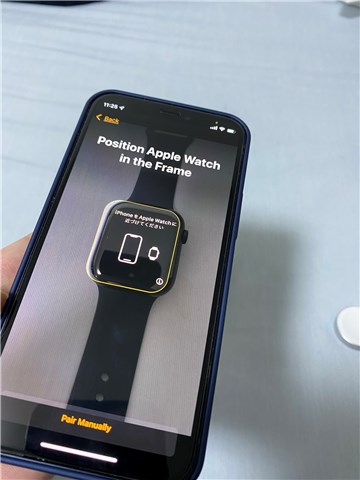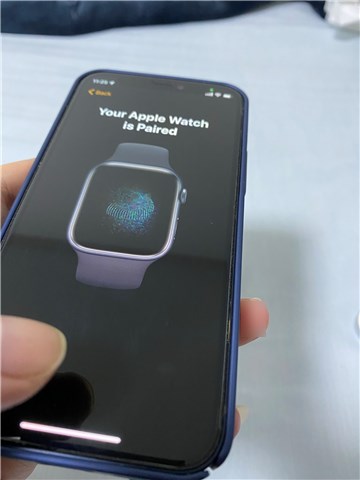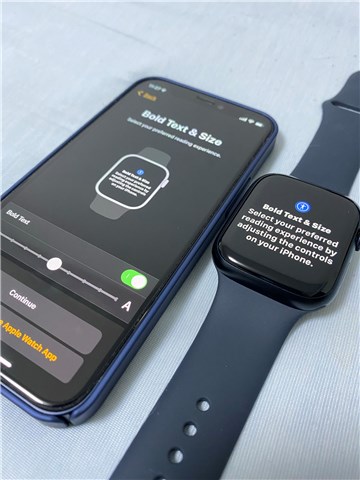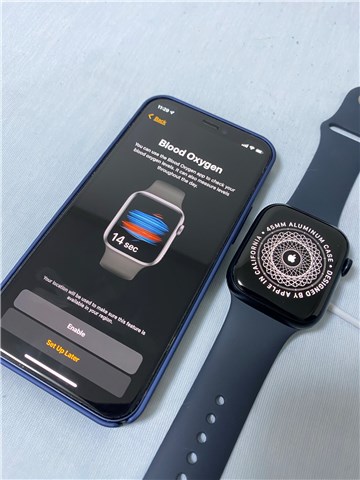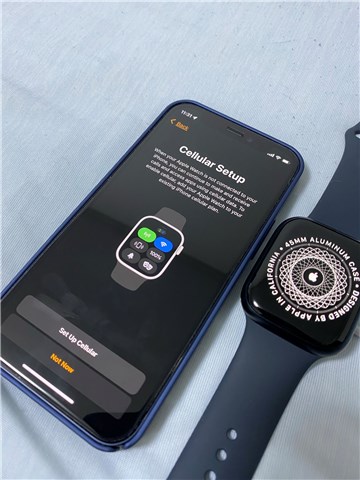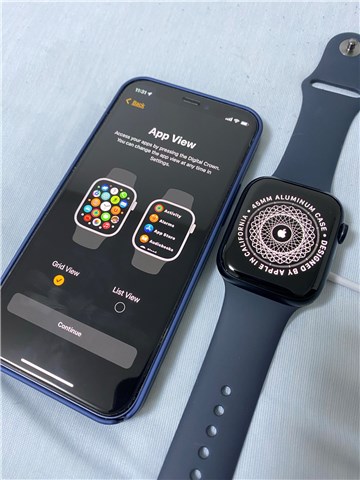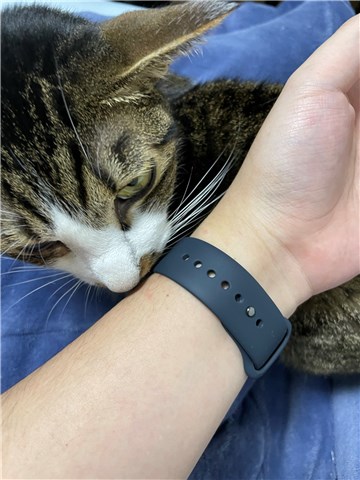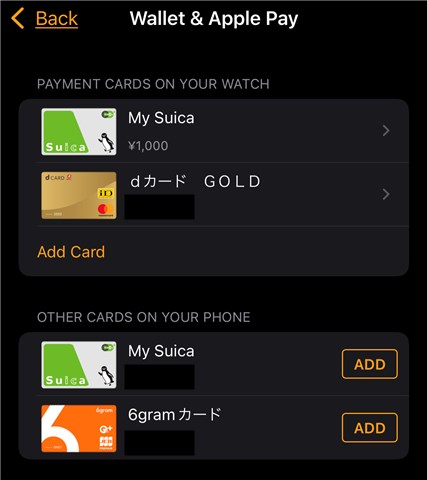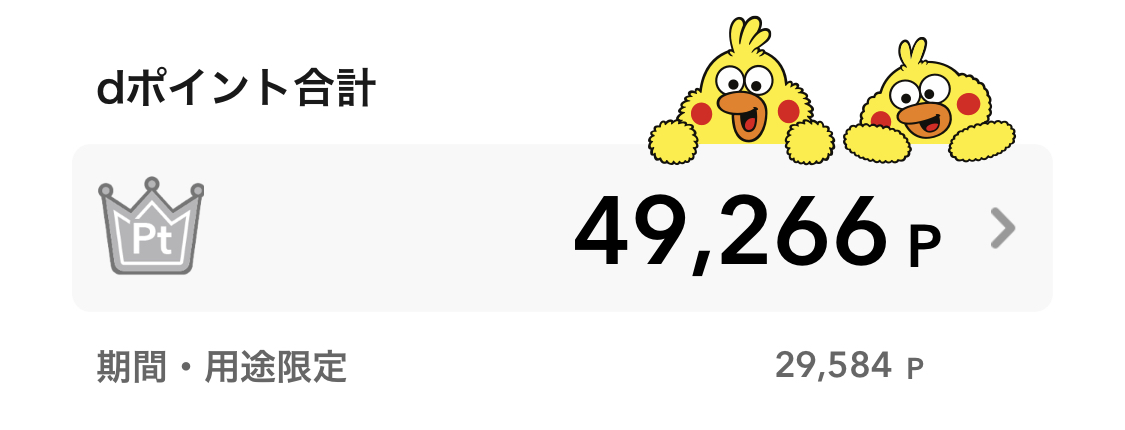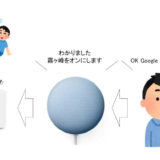初AirPods、初iPadときてとうとう買ってしまいました。
ねんがんの アポーウォッチ を てにいれた!
前々から欲しかったんですが高かったのと、在宅勤務で装着する機会も激減していたのでど~~~しても優先順位を上げられずにいたんですよね。
早速開封して設定していきます!
目次
ドコモ版Apple Watch Series7 ミッドナイトを購入
細長い箱。
中身はApple Watch Series7本体とミッドナイトスポーツバンドです。
この時点で既に驚いたんだけど、本体のほうがバンドより箱がでかいってどういうこと?
その答えは開封したらわかりました。本体の箱には充電ケーブル(Type-C)が同梱。
また、バンドはショートとロングの2パターンが付属していました。
Apple Watchに触ること自体初めてなので興奮気味に、しかし箱に傷をつけないよう慎重に取り出します。
仕切りとか何もかも全部紙仕様なので、すぐ傷とか汚れとかつきそうで、取り出したら即座に畳んで収納しちゃいました。
バンドってこうやってつけるのか~。
自分のiPhoneとペアリング!
とりあえず充電ケーブルを繋いでみます。iPhoneのMagSafe充電器みたいに磁石でくっつくんですね。
電源を入れたところ、iPhoneを近づけるようにとの指示が表示されました。
指示通り近くに置いてみたところ、iPhoneの画面にApple Watchが出現。
AirPodsProをペアリングした時と同じですね。こういうところが統一されていたり徹底的に簡略化されていたり、Apple製品ってほんとスマートって感じです。
ですが使う人間の側がポンコツだとこういうことになります。
iPhoneの画面に四角い枠が表示されて「近づけて」って書いてあったので、重ねてみたけど反応なし。そりゃそうだw
正解はこう、iPhoneの枠内にApple Watchが入るようにカメラにかざせばよかったんです。
ただ、その際にApple Watch側もペアリングモードにしておく必要があり、ちょっとモタついてしまいました。
うまくかざせると一瞬で読み取り完了。
Apple Watch Series7を初期設定する
ここから設定を開始します。
文字盤に表示する文字の大きさと太さを設定。小さいほうが見栄えはいいけど腕時計なんで少し大きく太めにしました。
これで通知確認とかしたいと思うかはわかんないけど…。
今回はApple Watch Series7を買ったので「血中酸素ウェルネスアプリ」が使えます。これは有効化。
また今回、ドコモ版(キャリア版)を買っているので、契約さえすればApple Watch Series7単体でセルラーデータ通信が可能です。
ですがいろんなところで言われていた通り、Apple Watchが手元にあってiPhoneが手元にないシーンというのが想像できないので、これは後回し。
じゃあなんでGPS+セルラー版を買ったのかというと、後で書きます。
Apple Watchでアプリ操作をする予定は今のところないのですが、一覧の見た目はなんかふわふわしてて面白いグリッドビューを採用。
設定完了!バンドはどうしよっかな
というわけで速攻で設定完了したのでもう腕につけてます。
標準バンドの留め方がちょっとクセがあってまだ慣れないけど、短い方の3番目でちょうどいい感じ。
血中酸素ウェルネスの計測のために、あまり手首から下のほうにずれてはいけないようなので、ちょうどいいところを見つける必要があります。
あと、個人的に腕時計はメタルもしくはレザーバンドが好きでして、せっかく着脱可能なApple Watch Series7を買ったんだし気分に合わせて付け替えたいと思っています。
そこでとりあえずレザーバンドをポチーしときました。夕方くらいに届くはず。
Amazonだと1,000円台くらいからバリエーションがいっぱいあって目移りしちゃいますねw普通のバンドだけじゃなくてアクセサリーとかファッション性の高いものもちらほら見かけました。
参考 AmazonでAppleWatchのバンドを見るAmazonウォッチフェイスはプロモーションムービーで見たやつにしまいででででででで?
これ、リューズ(デジタルクラウンというらしい)を回すと、文字盤の太い部分が移動しますね。面白い。
というわけで、これでiPhone(11proと12mini)、iPad(Air4)、AirPods(Pro)、Apple Watch(series7)が揃いました。
次はHomePodか……と思うんですがGoogle NestとAmazon Alexaあるしな……。
Mac……は正直、用途のわりに高い……。
注意!Apple PayにSuicaを使う場合、iPhoneとの共用は不可
って書くとApple Payの仕様の問題みたくなっちゃうかもしれませんがそうではなく、そもそもモバイルSuicaは1台の端末にしか紐付けることができません。
このため、iPhoneとApple Watchの両方でSuica決済を使いたい場合はモバイルSuicaカードを2枚持つ必要があります。
と、途中操作がわからなくなってAppleCareに電話した際に教えていただきました。
iDとかなら普通に共用できるんですけどね。
なぜ今回ドコモ版を買ったか
セルラーデータ使う予定がないのにわざわざセルラーモデルを買ったことにはもちろん理由があります。
携帯料金だけでなくライフライン等いろんなものの支払いをdカードにしていたおかげで、今年なんとdポイントが5万円分弱貯まりました。
そしてiPhone13を買う気はなかったので(カメラがフラットになると噂の14待ち)、このポイントを使ってApple Watch Series7を買いました。
dポイントだとAppleストアでの購入に使えませんからね。
逆に、Appleストアで購入できるGPSモデルだとちょっと安いので迷いました。
GPSモデルをdポイントで買えれば全額ポイント払いできたのですが、ドコモオンラインショップ価格だと6.4万円なので、1.5万円くらいの足が出ています。
まぁ新品かつ現行最新のApple Watch Series7が1.5万で買えたと思えば十分ですよねw
あと余談ながら、ドコモオンラインショップでApple Watch Series7を予約した際、きちんと予約できたかを確認したところ、「付属品購入」って書いてあってちょっと焦りました。
バンドだけ買っちゃったか?と思ったw
よくよく確認してみたところ、ドコモオンラインショップではApple Watchは「端末」ではなく「付属品」にカテゴライズされるとのことで、面白かったので掲載します。
そんな感じでちょっと出かけてきます!ヒャッホー!!